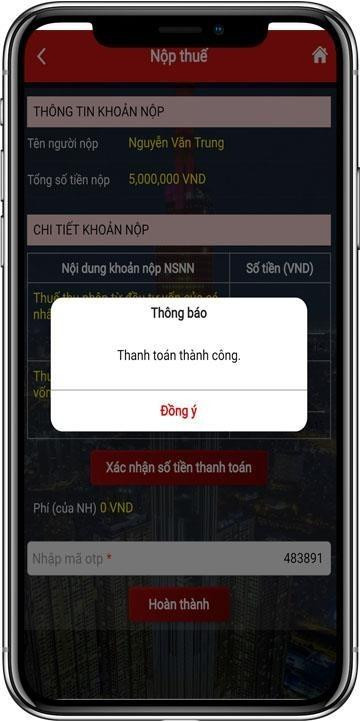Cụ thể, theo Tổng cục Thuế eTax Mobile là ứng dụng Thuế điện tử được cài đặt trên điện thoại di động thông minh hệ điều hành IOS hoặc Android, cho phép cá nhân, cá nhân kinh doanh và hộ kinh doanh có thể tra cứu tờ khai đăng ký thuế mọi lúc, mọi nơi trên thiết bị có kết nối 3G/ 4G/ Wifi/ GPRS.
Với eTax Mobile, người dùng có thể sử dụng 01 trong 03 phương thức đăng nhập là: Mật khẩu, vân tay hoặc FaceID.
Theo đó, các bước hướng dẫn nộp thuế online trên eTax Mobile như sau:
Bước 1: Sau khi đăng nhập vào hệ thống thành công, chọn chức năng Nộp thuế:
Hệ thống hiển thị màn hình tra cứu thông tin khoản phải nộp.
Tại thông tin “Chọn loại thuế thanh toán”: hệ thống hiển thị cho NNT chọn “Tất cả” nghĩa vụ hoặc “Lệ phí trước bạ”.
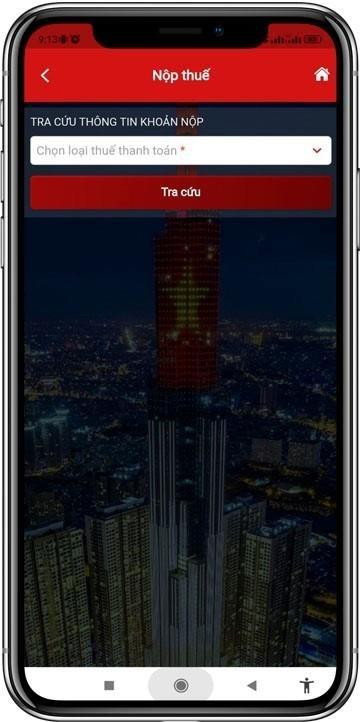
Bước 2: NNT chọn loại nghĩa vụ phải nộp:
Trường hợp chọn “Lệ phí trước bạ”, hệ thống hiển thị bổ sung thông tin “Mã hồ sơ”. NNT phải nhập mã hồ sơ để tiếp tục tra cứu.
Trường hợp chọn “Tất cả”, hệ thống hiển thị bổ sung thông tin “Mã số thuế địa điểm kinh doanh” áp dụng cho trường hợp MST hộ kinh doanh tra cứu số thuế phải nộp của từng địa điểm kinh doanh.
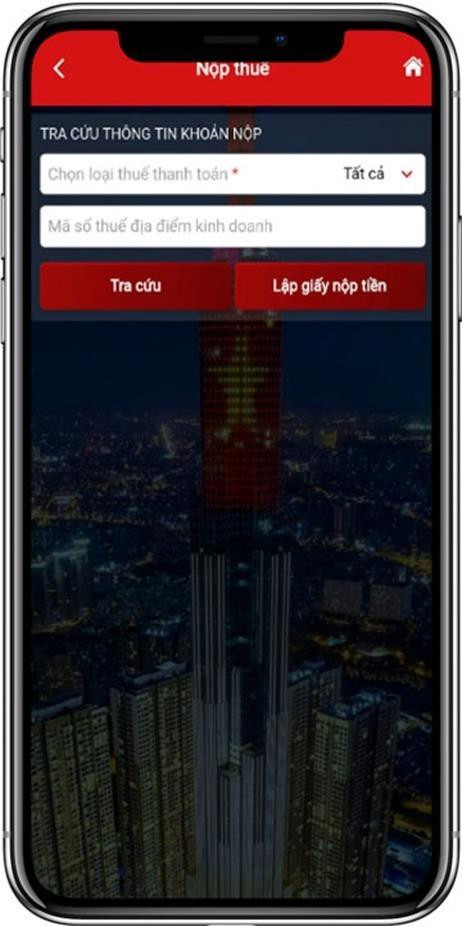
Bước 3: NNT nhấn “Tra cứu”:
Trường hợp loại nghĩa vụ NNT đã chọn là “Lệ phí trước bạ” thì hệ thống hiển thị khoản phải nộp về lệ phí trước bạ để NNT chọn lập Giấy nộp tiền.
Trường hợp loại nghĩa vụ là “Tất cả” và NNT nhập mã địa điểm kinh doanh thì hệ thống kiểm tra thông tin MST đăng nhập, mã địa điểm kinh doanh, nếu đủ điều kiện tra cứu thì hiển thị toàn bộ các khoản phải nộp của mã số thuế địa điểm kinh doanh.
Trường hợp loại nghĩa vụ là “Tất cả” và NNT không nhập mã địa điểm kinh doanh thì hệ thống hiển thị thông tin tất cả các khoản phải nộp của mã số thuế đăng nhập hệ thống.
NNT kéo lướt màn hình từ trái sang phải để xem được đầy đủ thông tin hệ thống hiển thị, bao gồm:
- “Thứ tự thanh toán”: hiển thị thứ tự sắp xếp thanh toán của khoản phải nộp;
- “Cơ quan thu”: hiển thị tên cơ quan thuế quản lý khoản phải nộp;
- Nội dung khoản nộp NSNN: hiển thị theo mã – tên tiểu mục (nội dung kinh tế);
- “Số tiền”: hiển thị số tiền phải nộp;
- “Số thuế đã nộp tại NHTM”: hiển thị số thuế NNT đã được ngân hàng thông báo nộp thuế thành công;
- “Xem chi tiết”: NNT nhấn biểu tượng để xem chi tiết thông tin khoản phải nộp; - “Chọn khoản nộp”: NNT tích chọn một hoặc nhiều khoản thuế để lập Giấy nộp tiền.
Trường hợp nhấn xem chi tiết: hệ thống hiển thị màn hình thông tin chi tiết bao gồm các thông tin: Thứ tự thanh toán, địa bàn hành chính, số tờ khai/Số quyết định/Số thông báo/Mã định danh hồ sơ (ID), kỳ thuế/Ngày quyết định/Ngày thông báo, tiểu mục, số tiền (VND), số thuế đã nộp tại NHTM, loại tiền, mã chương, hạn nộp, mã tham chiếu gốc, ngày gia hạn, tính chất khoản nộp, trạng thái
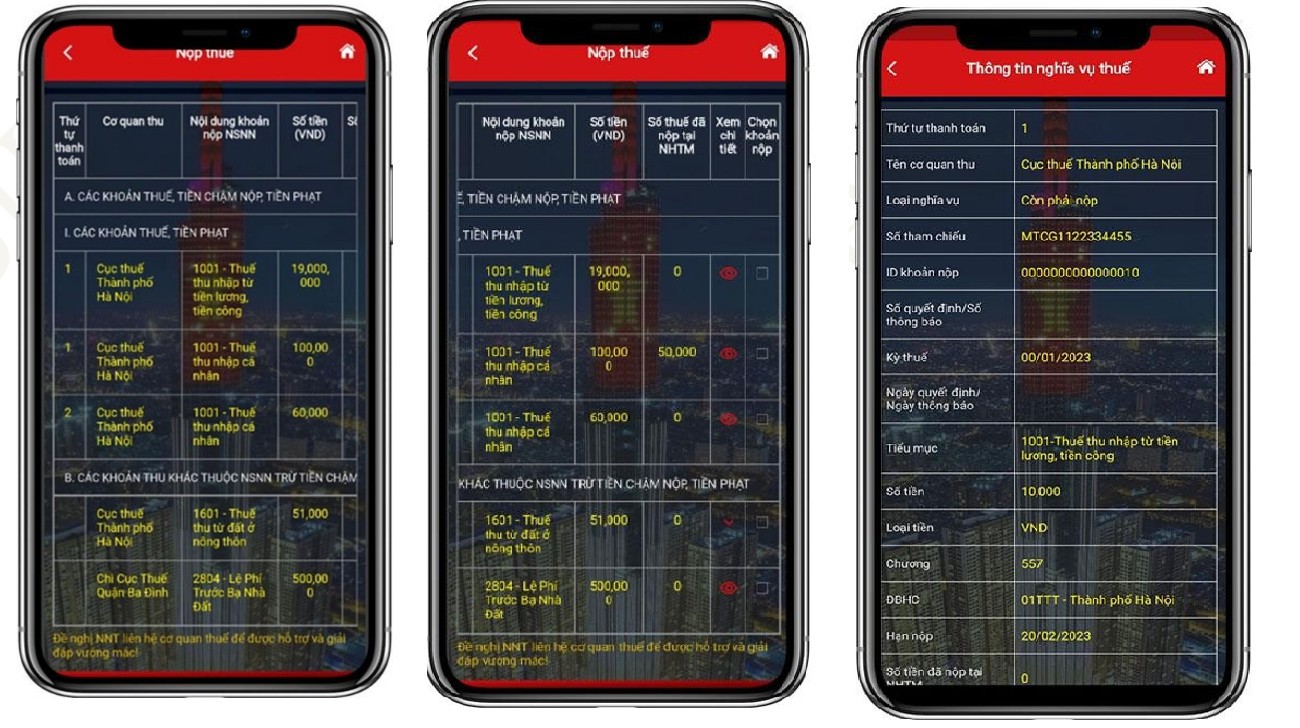
Bước 4: NNT chọn khoản nộp để thanh toán, NNT được chọn:
Một hoặc nhiều khoản thuế đã được hệ thống gom sẵn (do có cùng thông tin nội dung nộp ngân sách, KBNN, cơ quan thu, loại tiền).
Một hoặc nhiều khoản không gom.
Một hoặc nhiều khoản gom và khoản không gom sẵn.
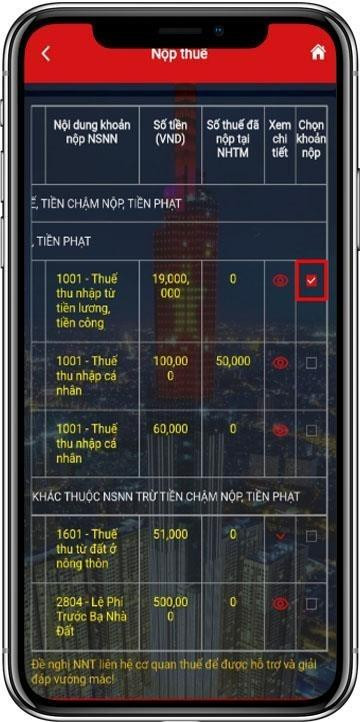
Bước 5: Sau khi chọn khoản thuế để thanh toán, NNT nhấn “Tiếp tục”, hệ thống kiểm tra các điều kiện về: Thứ tự thanh toán, KBNN nơi tiếp nhận khoản thu, Cơ quan thu, Số tiền, loại tiền.
Trường hợp không đủ điều kiện, hệ thống cảnh báo cho NNT được biết để lựa chọn lại.
Trường hợp đủ điều kiện để lập 01 Giấy nộp tiền, hệ thống hiển thị màn hình chọn Ngân hàng để NNT lựa chọn ngân hàng đã liên kết tài khoản
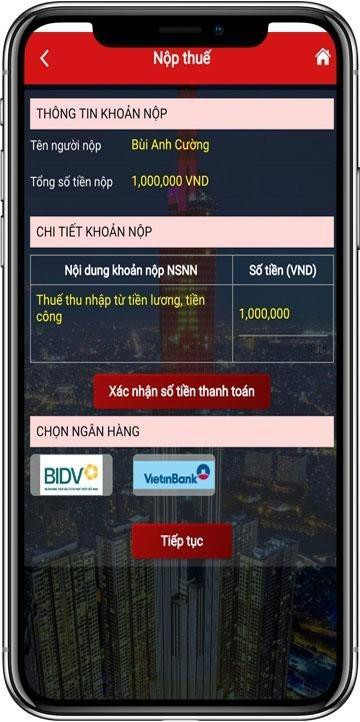
Bước 6: NNT chọn tài khoản, nhấn “Thanh toán” để hệ thống gửi Giấy nộp tiền đến ngân hàng NNT đã chọn để thanh toán.
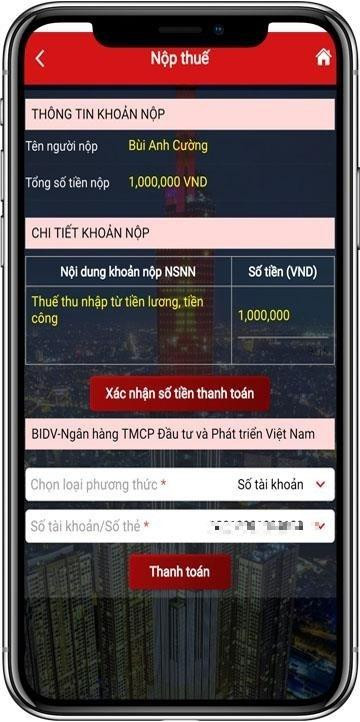
Bước 7: NNT được ngân hàng thực hiện trích tài khoản thanh toán để nộp thuế thành công thì hệ thống hiển thị thông báo “Thanh toán thành công” cho NNT được biết, tra cứu Giấy nộp tiền.